Hoe PlayStation 5-foutcode CE-118877-2 te repareren
In dit artikel zullen we proberen het "Error Code CE-118877-2" probleem op te lossen dat gebruikers van Playstation 5 tegenkomen tijdens het installeren van applicaties.

Playstation 5-gebruikers ondervonden "Foutcode CE-118877-2" fout is opgetreden vanwege veel problemen, waardoor de toegang tot het spel wordt beperkt. Als u met een dergelijk probleem wordt geconfronteerd, kunt u het probleem oplossen door de volgende acties uit te voeren.
Wat is PlayStation 5-foutcode CE-118877-2?
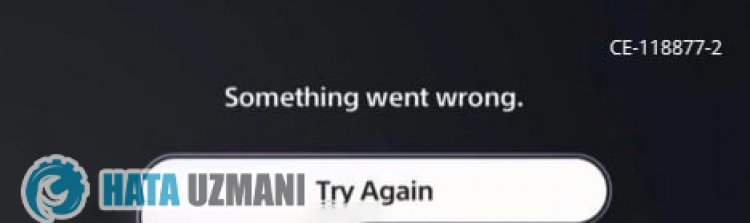
Deze fout wordt meestal veroorzaakt doordat de console verouderd is. Hiervoor moeten we mogelijk controleren of de console up-to-date is. Natuurlijk kan niet alleen dit probleem, maar elk probleem in de console ervoor zorgen dat we een dergelijke fout tegenkomen.
Hoe PlayStation 5-foutcode CE-118877-2 op te lossen
Om deze fout op te lossen die we zijn tegengekomen, kunnen we de oplossing van het probleem bereiken door de onderstaande suggesties te volgen.
1-) Spelbestand kan beschadigd zijn
Corruptie van het spelbestand kan mogelijke crashes veroorzaken. Hiervoor moeten we het gamebestand volledig van de console verwijderen en opnieuw installeren. Hiervoor kun je de game van de console verwijderen door naar "Instellingen> Opslag" te gaan.
2-) Systeemsoftware bijwerken in veilige modus
Dit proces dat we zullen uitvoeren, kan zowel de mogelijke fouten die optreden in de Playstation 5-console opslaan. We zullen het updatebestand dat u in uw geheugen hebt opgeslagen, moeten controleren. Hiervoor kunt u het updatebestand dat u in het geheugen hebt geïnstalleerd volledig formatteren, het nieuwste updatebestand downloaden en het installatieproces uitvoeren via de onderstaandelink.
Download bestand voor PS5-systeemsoftware-update
Je hebt het bestand gedownload en als je niet weet hoe je het moet installeren, kun je de onderstaande stappen volgen.
- Maak een map met de naam "PS5" op een USB-apparaat dat is geformatteerd als FAT32 met een pc of Mac. Maak in deze map een andere map met de naam "UPDATE".
- Download het updatebestand (knop hieronder) en sla het op in de map "UPDATE". Sla het bestand op als "PS5UPDATE.PUP".
- Plaats de USB-drive met het bestand in je PS5-console.
- Start de PS5-console in de veilige modus: houd de aan/uit-knop ingedrukt en laat de knop los nadat u de tweede pieptoon hebt gehoord.
- Selecteer "Systeemsoftware bijwerken", de derde optie in de veilige modus.
- Selecteer Update van USB-opslagapparaat > OK.
Als je PS5-console het bestand niet detecteert, controleer dan of de mapnamen en bestandsnaam juist zijn. Voer de mapnamen en bestandsnaam in met hoofdletters.
3-) Console automatisch bijwerken
De console is niet up-to-date, wat verschillende fouten kan veroorzaken. Daarom moeten we controleren of de console up-to-date is.
- Open het menu Instellingen.
- Selecteer "Systeemsoftware" aan delinkerkant.
- Klik vervolgens op "Systeemsoftware-update en instellingen" op het scherm.
- Na dit proces kunt u de update uitvoeren door op "Systeemsoftware bijwerken" te klikken.
Voordat u gaat updaten, moet u ervoor zorgen dat u verbonden bent met internet. Dit proces zal u vragen om verbonden te zijn met internet, omdat het online wordt gedownload. Daarnaast raden we aan om "Updatebestanden automatisch downloaden" en "Updatebestanden automatisch installeren" in te schakelen voordat u gaat updaten.
4-) Database opnieuw opbouwen
Deze actie die we zullen uitvoeren kan zowel de Playstation 5-console versnellen als ons behoeden voor mogelijke fouten.
- Schakel je PS5 uit en gebruik de rustmodus niet
- Houd de aan/uit-knop ingedrukt totdat je twee snelle pieptonen hoort. Op deze manier weet je dat je in de veilige modus bent.
- Sluit je DualShock 5-controller aan op de USB-aansluiting aan de voorkant van de PS5.
- Druk op de knop "X" op de optie Database opnieuw opbouwen op het scherm dat wordt geopend.
Het opnieuw opbouwen van de database kan uw proces verlengen door de tijd aan te passen aan de volheid van de games op uw console. Rebuild reorganiseert uw harde schijf om het systeem gemakkelijker en sneller toegang te geven tot uw bestanden. Een goed georganiseerde database kan gegevens sneller laden, waardoor de kans kleiner wordt dat je game vastloopt of dat de framerate daalt.
Dit proces kan veel fouten voorkomen en het probleem oplossen. We kunnen zowel fouten als traagheid in de console voorkomen.
Als uw probleem na dit proces aanhoudt, is uw stuurprogramma mogelijk defect. Hiervoor kunt u contact opnemen met de technische dienst en uw probleem in korte tijd oplossen.
5-) Verwijder onnodige applicaties
Toepassingen die zich ophopen in de opslag kunnen voldoende geheugen vullen. Hiervoor kunnen we het probleem oplossen door de applicatie die u niet gebruikt uit de opslag te verwijderen.
- Gebruik de Playstation-console.
- Open het menu Instellingen en selecteer het volume "Opslag".
- Selecteer vervolgens "Systeemopslag" om het menu te openen.
- Selecteer na dit proces de applicatie die u wilt verwijderen en druk op "Verwijderen".
Controleer de opslagruimte van de applicatie die u wilt installeren en verwijder deze dienovereenkomstig.
Ja, vrienden, we hebben ons probleem onder deze titel opgelost. Als je probleem zich blijft voordoen, kun je vragen naar de fouten die je tegenkomt door naar ons FORUM-platform te gaan.








![Hoe de YouTube-serverfout [400] oplossen?](https://www.hatauzmani.com/uploads/images/202403/image_380x226_65f1745c66570.jpg)




















